Эмуляторы - это программы, которые позволяют пользователю запускать приложения и игры, предназначенные для определенной операционной системы, на компьютере с другой ОС. Установка эмулятора на компьютер может быть очень полезной для тех, кто хочет пользоваться приложениями и играми, доступными только для определенных систем.
Для начала установки эмулятора на компьютер, необходимо выбрать подходящую программу. Существует множество эмуляторов, специализирующихся на разных ОС. Один из самых популярных эмуляторов - Bluestacks, который позволяет запускать приложения Android на компьютере с операционной системой Windows или Mac. Он прост в использовании и имеет широкий функционал.
Для установки Bluestacks на компьютер, вам потребуется скачать установочный файл программы с официального сайта. После того как загрузка завершена, выполните следующие шаги: согласитесь с условиями лицензионного соглашения и выберите путь для установки. После этого начнется процесс установки, который может занять некоторое время. Когда установка завершена, вы сможете запустить Bluestacks и настроить его согласно своим потребностям.
После установки и настройки эмулятора на компьютере, вы сможете запускать и использовать приложения и игры Android на большом экране. Также эмуляторы позволяют использовать клавиатуру и мышь для управления приложениями, что значительно облегчает некоторые действия. Установка эмулятора на компьютер - это отличный способ получить доступ к разнообразному контенту, доступному только для определенных систем, и насладиться его использованием на более удобном и мощном устройстве.
Подготовка к установке эмулятора
Перед установкой эмулятора на компьютер необходимо выполнить несколько подготовительных шагов. Ниже приведены основные рекомендации для начинающих пользователей:
1. Проверьте системные требования: убедитесь, что ваш компьютер соответствует всем требованиям, указанным разработчиком эмулятора. Обратите внимание на объем оперативной памяти, мощность процессора и доступное место на жестком диске.
2. Скачайте установочный файл: перейдите на официальный сайт разработчика эмулятора и скачайте установочный файл в соответствии с операционной системой вашего компьютера.
3. Проверьте наличие дополнительных программ: в некоторых случаях для работы эмулятора могут потребоваться дополнительные программы или языки программирования. Убедитесь, что у вас установлены все необходимые компоненты.
4. Создайте резервные копии данных: перед установкой эмулятора рекомендуется создать резервные копии важных данных, чтобы в случае возникновения проблем можно было их восстановить без потери информации.
5. Отключите антивирусное программное обеспечение: некоторые антивирусные программы могут блокировать установку эмулятора или искать вредоносное программное обеспечение. Перед установкой временно отключите антивирусное ПО или добавьте установочный файл эмулятора в список доверенных.
6. Следуйте инструкциям разработчика: после завершения подготовительных шагов следуйте инструкциям, предоставленным разработчиком эмулятора. Они помогут вам правильно установить эмулятор на ваш компьютер.
Выбор эмулятора для компьютера
- Операционная система: перед выбором эмулятора важно убедиться, что он совместим с вашей операционной системой. Некоторые эмуляторы могут работать только на определенных версиях Windows, Mac или Linux.
- Ресурсы компьютера: различные эмуляторы требуют разные количество ресурсов компьютера. Если ваш компьютер имеет ограниченные возможности, вам может потребоваться выбрать более легкий и быстрый эмулятор, чтобы избежать задержек и зависаний.
- Цель использования: перед выбором эмулятора следует определить цель его использования. Если вы планируете использовать эмулятор для запуска игр, вам может потребоваться выбрать эмулятор с поддержкой геймпада и графического ускорения. Если ваша цель - запуск приложений разработчиков, убедитесь, что эмулятор поддерживает нужные вам программные среды и инструменты разработчика.
- Функциональность: рассмотрите необходимый набор функций эмулятора. Некоторые эмуляторы имеют дополнительные функции, такие как снимки экрана, запись видео или поддержка расширенных настроек сети.
Учитывая эти факторы, выбор эмулятора станет более простым и удовлетворит ваше конкретное требование. После выбора эмулятора, вы можете приступить к установке и настройке, следуя пошаговой инструкции в нашей статье.
Системные требования для установки эмулятора
Перед тем как начать процесс установки эмулятора на компьютер, необходимо убедиться, что система соответствует минимальным требованиям. В противном случае, возможны проблемы с работой эмулятора или запуском некоторых игр и приложений.
Вот список основных системных требований для установки эмулятора:
- Операционная система: Windows (7, 8, 10), Mac OS X (10.7 Lion и выше) или Linux (поддерживаемые дистрибутивы указаны на официальном сайте эмулятора).
- Процессор: двухъядерный процессор с тактовой частотой не ниже 2 ГГц.
- Оперативная память: не менее 4 ГБ (рекомендуется более 8 ГБ для более плавной работы).
- Графический адаптер: поддерживающий OpenGL 3.0 или выше.
- Свободное место на жестком диске: не менее 10 ГБ (размер может варьироваться в зависимости от эмулятора и предустановленных игр/приложений).
- Интернет-соединение: рекомендуется для загрузки дополнительных игр/приложений или обновлений эмулятора.
Обратите внимание: некоторые эмуляторы могут иметь дополнительные системные требования, которые указаны на их официальных веб-сайтах. Рекомендуется проверить эти требования перед установкой.
Установка эмулятора на компьютер
Вот пошаговая инструкция по установке эмулятора на компьютер:
- Выберите эмулятор, соответствующий платформе, на которой вы хотите запустить приложения. Например, для Android вы можете использовать эмуляторы, такие как Android Studio, GenyMotion или BlueStacks.
- Перейдите на официальный сайт выбранного эмулятора и загрузите установочный файл.
- Запустите установочный файл и следуйте инструкциям мастера установки. Убедитесь, что вы выбрали все необходимые компоненты и настройки.
- Дождитесь завершения установки. Это может занять некоторое время, в зависимости от скорости вашего интернет-соединения и мощности вашего компьютера.
- После установки запустите эмулятор и настройте его в соответствии с вашими потребностями. Обычно вам необходимо будет ввести свои учетные данные, настроить экран и выбрать другие параметры.
- После настройки вы можете начать использовать эмулятор для запуска приложений. Загрузите файлы APK или установите приложения из магазина приложений, как это делаете на физическом устройстве.
Теперь у вас есть эмулятор на вашем компьютере, и вы можете устанавливать и запускать приложения и игры, которые раньше были доступны только на определенных платформах. Наслаждайтесь!
Скачивание эмулятора с официального сайта
Прежде чем начать установку эмулятора, вам необходимо скачать его с официального сайта разработчика. Это гарантирует получение самой актуальной и стабильной версии программы. В этом разделе мы расскажем вам, как скачать эмулятор с официального сайта.
Шаг 1: Откройте любимый браузер и перейдите на официальный сайт разработчика эмулятора. Обычно его адрес указывается в документации или на форумах, связанных с эмуляцией. Если вы не знаете точный адрес сайта, воспользуйтесь поисковой системой, введя название эмулятора. |
Шаг 2: Как только вы попадете на сайт, найдите раздел загрузок (обычно это вкладка "Скачать" или "Downloads"). Обратите внимание, что на сайте могут быть доступны несколько версий эмулятора - выберите ту, которая подходит для вашей операционной системы и архитектуры процессора (обычно указывается 32-бит или 64-бит). |
Шаг 3: После выбора подходящей версии, обычно вам будет предложено сохранить файл установщика на ваш компьютер. Нажмите на ссылку скачивания и подождите, пока загрузка завершится. |
Шаг 4: По завершении загрузки, найдите скачанный файл в папке загрузок вашего компьютера. Обычно он находится в папке "Загрузки" или соответствует наименованию эмулятора. |
Теперь, когда эмулятор успешно загружен на ваш компьютер, вы готовы приступить к его установке. Следуйте следующему разделу, чтобы узнать, как установить эмулятор.
Установка эмулятора на компьютер с помощью установочного файла
Шаг 1: Скачайте установочный файл
Первым шагом является скачивание установочного файла с официального сайта разработчика эмулятора. Убедитесь, что вы загружаете последнюю версию эмулятора, чтобы получить все новейшие функции и исправления ошибок.
Примечание: Внимательно проверьте требования к системе, чтобы убедиться, что ваш компьютер соответствует минимальным требованиям для установки эмулятора.
Шаг 2: Запустите установочный файл и следуйте инструкциям
После того, как установочный файл был загружен, откройте его и запустите процесс установки. Обычно вы будете видеть окно с предложением установить эмулятор на ваш компьютер.
Примечание: В некоторых случаях может потребоваться разрешение администратора для установки программы. Если у вас нет соответствующих прав, обратитесь к администратору вашей системы.
Во время установки вы можете столкнуться с различными опциями, такими как выбор директории установки или установка дополнительных компонентов. Выберите настройки, которые наиболее соответствуют вашим предпочтениям и системным требованиям.
Шаг 3: Дождитесь завершения установки
После того, как вы выбрали все необходимые настройки, нажмите кнопку "Установить" или аналогичную, чтобы начать процесс установки. Дождитесь завершения установки эмулятора на ваш компьютер.
Шаг 4: Запустите эмулятор
После завершения установки вы можете найти ярлык эмулятора на рабочем столе или в меню "Пуск" вашей операционной системы. Запустите эмулятор, чтобы начать использовать его и запускать мобильные приложения на вашем компьютере.
Примечание: Перед первым запуском рекомендуется ознакомиться с документацией эмулятора, чтобы узнать о его основных функциях и возможностях.
Теперь у вас есть полная пошаговая инструкция по установке эмулятора на ваш компьютер с помощью установочного файла. Следуйте этим шагам, чтобы без проблем запустить мобильные приложения на вашем компьютере и наслаждаться их функциональностью.
Настройка эмулятора после установки
После успешной установки эмулятора на ваш компьютер, необходимо произвести некоторые настройки, чтобы обеспечить правильную работу программы.
1. Установка SDK
Первым шагом необходимо установить Software Development Kit (SDK), который предоставит эмулятору необходимые инструменты и библиотеки для работы с операционной системой.
SDK можно скачать с официального сайта разработчика и установить пошагово следуя инструкциям, предоставляемым в установщике.
2. Выбор образа системы
После установки SDK необходимо выбрать образ операционной системы, на которой будет эмулироваться ваше устройство. Выбор образа зависит от ваших целей и предпочтений.
Образы систем можно скачать из меню эмулятора или вручную из официального репозитория разработчика.
3. Настройка характеристик устройства
После выбора образа системы, необходимо настроить характеристики эмулируемого устройства, такие как разрешение экрана, количество оперативной памяти, процессор и т.д. Все эти параметры могут быть изменены в настройках эмулятора.
4. Установка приложений
Чтобы выполнить полноценное тестирование приложений на эмуляторе, необходимо установить нужные приложения на эмулируемую систему. Для этого можно воспользоваться инструментами эмулятора или установить приложения из официальных источников.
После выполнения всех настроек, эмулятор будет готов к использованию и вы сможете начать разработку и тестирование приложений без реального устройства.